Você está acostumado a jogar sozinho e quer convidar seus amigos para compartilhar suas aventuras, explorações, construções e deixar sua imaginação correr solta?
Para jogar Minecraft em modo multijogador, você precisa rodar seu próprio servidor de Minecraft.
Assim, você centraliza seu mundo, permite que vários jogadores se conectem e joguem juntos, e mantém seu mundo salvo e online 24/7.
Antes de tudo, você precisa saber qual versão do Minecraft deseja jogar em seu servidor e quantos jogadores.
Isso determinará os requisitos de hardware e as configurações para proteger seu servidor de Minecraft, evitando grief e perda do seu progresso.
Antes de abrir seu servidor para o público, seja hospedando em casa ou alugando conosco, você deve garantir que tudo foi feito corretamente para evitar quedas inesperadas.
Vamos ver juntos como determinar, configurar e proteger seu Servidor de Minecraft.
Como Criar seu Servidor de Minecraft?
Aprenda a melhor maneira de criar seu próprio servidor
Requisitos de hardware & software
- Um PC Gamer potente, com CPU de alta frequência para ter alto poder de cálculo em single thread, 3Ghz+ é altamente recomendado, 4Ghz+ é melhor, capaz de rodar Minecraft single player perfeitamente.
- Disco NVMe ou SSD para ter alta velocidade de leitura e gravação, evite discos SATA antigos.
- 6GB+ de Memória se for rodar o servidor no seu computador, ou 2GB+ se usar uma empresa de hospedagem.
- Conexão de internet com ótima banda e IP fixo, com pelo menos 10Mb de upload, para baixa latência (fibra é recomendada)
- No-break (APC) para manter seu computador ligado 24/7
- Proteção DDOS, disponível apenas em Datacenter.
- Capacidade de backups agendados
- Java e software do servidor otimizados
Hospedar seu servidor de Minecraft no seu computador é possível, mas traz riscos de segurança, pois você precisará expor seu IP externo. Isso expõe seu computador e rede doméstica na internet. Em caso de ataques DDoS, você não estará protegido e sua internet pode ficar fora do ar.
Seu computador precisa ter recursos suficientes para hospedar seus amigos e permitir que você jogue sem lags.
Portanto, o hardware do seu computador precisará ser mais robusto do que o necessário para se conectar a um servidor dedicado externo.
Para evitar isso, você pode instalar uma segunda máquina apenas para o servidor, mas serão dois computadores. Se optar por isso, recomendamos instalar Linux em modo mínimo para dedicar o máximo de recursos ao Minecraft.
Seu computador também precisará ficar ligado para manter o servidor online. A maioria dos hardwares domésticos não foi feita para isso, principalmente fonte e placa-mãe.
Usando nosso serviço de hospedagem, você não precisa se preocupar com isso, pois todo o hardware do servidor é independente do seu computador.
Assim como no single player, você terá a mesma experiência de jogo no multiplayer. Não precisará usar seu IP público, pois fornecemos um para seu servidor de Minecraft.
Recomendamos nosso serviço para evitar sacrificar recursos do seu computador e garantir a melhor experiência multiplayer. Além disso, alugar um servidor de Minecraft costuma ser muito mais barato.
Todos nossos servidores rodam com Processadores AMD Ryzen 3900X 4.6Ghz, Disco NVMe 2500MB/s e DDR4 2666Mhz.
Fontes industriais Platinum 90%,
em Datacenters Tier III redundantes, com 1GB/s de banda totalmente protegida contra ataques DDoS. Nosso suporte também está pronto para ajudar em qualquer problema na configuração do seu servidor.
Quantidade de RAM necessária
Dependendo da versão do Minecraft, ele vai precisar de mais ou menos RAM.
O vanilla consome menos memória que o spigot com plugins ou forge com mods.
Quanto mais plugins ou mods instalar, mais memória precisará.
O tamanho do seu mundo também influencia: mapas pequenos consomem menos memória que grandes, pois a quantidade de chunks carregados muda.
O número de jogadores conectados também aumenta o uso de memória. Ter 3-5 jogadores é diferente de ter 20+.
Versões recentes precisam de mais memória que antigas, pois têm mais conteúdo.
Considere tudo isso antes de escolher a memória do servidor. Geralmente, sugerimos pelo menos 2GB para um servidor vanilla, 3-4GB se quiser instalar plugins ou mods, e 6GB+ para modpacks grandes ou 10+ jogadores conectados.
Requisitos de Rede
Quanto maior a banda da sua conexão, menor será a latência (ping). Podemos comparar a rede a um cano de água: quanto maior o cano, mais água passa.
Recomendamos pelo menos 10Mbits de upload (não download), pois o servidor precisa enviar dados para todos os jogadores conectados.
É preciso configurar o firewall do roteador para fazer o redirecionamento de porta para seu servidor local, permitindo que o servidor seja visível de fora e bloqueando portas desnecessárias para proteger sua rede.
Assim, todo tráfego destinado ao servidor será redirecionado para seu computador.
Consulte o manual do seu equipamento para saber como configurar o redirecionamento de porta, geralmente nas configurações avançadas, podendo ser necessário reiniciar o roteador.
Como dito antes, o principal problema de hospedar em casa é expor seu IP residencial a ataques (DDoS, invasões, ...).
Por isso, um computador dedicado é mais seguro.
Escolhendo a versão do minecraft
O poder do Minecraft é que você pode fazer o que quiser. O jogo original foi base para a comunidade criar várias versões. Ferramentas como plugins e mods foram adicionadas para você combinar e adicionar funcionalidades ao jogo.
Assim, você pode criar seu próprio jogo no Minecraft sem precisar programar, apenas escolhendo os plugins ou mods desejados.
Vanilla
É a edição oficial do Minecraft Java, criada pela Mojang. É onde tudo começou. Ao longo dos anos, muitas funcionalidades foram adicionadas. Se é seu primeiro servidor, essa versão é uma boa escolha.
Você pode baixar os arquivos do servidor Minecraft aqui
Para Windows / OSX ou Linux.
Bukkit - Spigot - PaperMC
Bukkit foi a primeira versão a introduzir plugins no Minecraft, originalmente chamada Craftbukkit, permitindo adicionar funcionalidades essenciais como WorldEdit, Essentials, Factions, etc...
Depois, o Spigot substituiu o Bukkit e hoje é referência para plugins.
Assim como Bukkit e Spigot, PaperMC permite instalar plugins, mas é uma versão otimizada para baixa latência. Se quiser melhorar a performance do servidor, recomendamos PaperMC.
Depois de escolher o tipo de servidor, baixe o arquivo .jar no seu computador ou use nossa instalação com um clique no painel de controle.
Os arquivos do servidor serão copiados automaticamente. Você poderá iniciar seu servidor facilmente.
Instalando plugins
Você pode baixar plugins em Curseforge ou Spigot
Baixe os arquivos jar e coloque na pasta plugins do servidor. Alguns têm arquivos de configuração. Abra com um editor de texto. Leia a documentação do plugin antes para saber o que fazer.
A principal vantagem dos plugins sobre mods é que basta instalar no servidor, permitindo que os jogadores entrem usando o cliente vanilla padrão do Minecraft.
Instalando mods com Forge
O Forge Mod Loader (FML) é usado para instalar mods no servidor.
Qual a diferença entre mods e plugins?
Mods permitem alterar profundamente o Minecraft, criando uma experiência de jogo totalmente nova.
Por isso, mods são mais complexos que plugins, exigem mais recursos e são mais difíceis de configurar.
Os jogadores também precisam instalar os mods no cliente para conectar ao servidor. Normalmente, um launcher específico facilita isso, evitando instalação manual de cada mod.
A comunidade oferece milhares de modpacks baseados em Forge, combinando vários mods para criar jogos inteiros baseados em Minecraft, mas com experiência original.
Alguns modpacks famosos: RLCraft, SkyFactory, RAD, PixelMon, Feed the Beast
Edição Bedrock
O Minecraft também está disponível para celulares. Eles não usam Java para rodar o servidor; você precisa descompactar os arquivos do servidor bedrock em uma pasta vazia e iniciar o servidor com o arquivo bedrock_server.exe no Windows.
Iniciando o servidor
Depois de escolher a versão, você pode iniciar o servidor com o comando (no prompt do Windows ou Linux), aqui com 2GB de memória:
java -Xmx2048M -Xms2048M -jar minecraft_server.jar nogui
Substitua xmx2048M e xms2048M pela quantidade de RAM que deseja usar no servidor.
Se for usar a mesma máquina para jogar e hospedar, recomendamos usar metade da memória do computador, deixando RAM suficiente para o sistema e o cliente do Minecraft. Caso contrário, seu computador pode travar.
Note que algumas versões antigas do Minecraft não são compatíveis com as versões mais recentes do Java. Nesse caso, instale backports do Java.
Não esqueça de aceitar o EULA (Contrato de Licença do Usuário Final) antes de iniciar o servidor, editando o arquivo eula.txt e adicionando eula=true. Caso contrário, o servidor não iniciará.
Conectando ao seu Servidor
Depois que o servidor estiver iniciado, você e seus amigos podem se conectar usando o IP do servidor.
Se você hospedar o servidor, precisará configurar o roteador/firewall para permitir que o servidor seja visível fora da sua rede local.
É um pouco complicado e exige conhecimento de rede, pois é preciso configurar o redirecionamento de porta no roteador e liberar a porta usada pelo servidor (padrão 25565).
Se não fizer isso, conexões externas serão bloqueadas e o servidor só será acessível na sua rede.
Se hospedarmos seu servidor, você não precisa se preocupar. Cuidamos de tudo e fornecemos um subdomínio portless para conectar ao servidor, além do IP:Porta.
Para configurar o redirecionamento de porta, acesse seu roteador e procure a seção de port forwarding (consulte o manual).
Você precisará informar o IP do computador que hospeda o servidor, por exemplo, 192.168.1.10, a porta usada (padrão 25565, se não mudou no server.properties), e os endereços permitidos.
Se houver firewall no computador, abra a porta 25565 para permitir tráfego TCP.
Depois disso, passe seu IP residencial para seus amigos. Você pode ver em www.myip.com.
Se tudo estiver certo, eles conseguirão conectar ao servidor. Caso contrário, verifique as configurações do roteador/firewall.
Como avisado, publicar seu IP residencial na internet é um risco de segurança. Por isso, é recomendado hospedar em uma empresa de hospedagem de Minecraft, protegendo sua rede de ataques e ameaças.
Depois disso, para entrar no servidor, abra o Minecraft, use o cliente compatível com a versão do servidor, clique em Multiplayer e adicione o servidor informando o IP:Porta ou seu domínio, se tiver.
Configure seu Servidor
As propriedades do servidor estão no arquivo "server.properties", com uma linha para cada opção. Edite com um editor de texto. Serão aplicadas no próximo reinício.
Veja a lista dos parâmetros mais usados aqui
Se escolher rodar seu servidor na Minecraft Hosting Pro, esses parâmetros podem ser alterados diretamente no painel, sem editar o arquivo manualmente.
Para mudar a versão do Minecraft, substitua o arquivo .jar antes de reiniciar o servidor.
Torne-se Operador
Depois de iniciar o servidor, no console, digite /op nome_do_usuário para se tornar operador. Esse jogador terá acesso total ao servidor e poderá executar qualquer comando.
Todos os operadores ficam no arquivo ops.json. Você também pode editar esse arquivo manualmente se souber o UUID do jogador.
Defina op-permission-level=4 para ter todos os direitos de comando.
Na Minecraft Hosting Pro, basta acessar a página de jogadores e adicionar o nome do jogador como OP.
Monitorando e gerenciando o servidor
Uma vantagem de usar uma empresa de hospedagem é poder checar o status do servidor de qualquer lugar.
Todos nossos servidores são monitorados 24/7. Você tem acesso direto ao status. Assim, pode ver a qualquer momento a memória, uso de CPU e uptime do servidor.
Conectando por FTP ao seu servidor de Minecraft
Se hospedar o servidor no seu computador, não precisa de FTP, pois acessa os arquivos diretamente. Mas se usar hospedagem online, precisará acesso remoto aos arquivos.
Oferecemos acesso FTP para enviar/baixar/editar arquivos de configuração, versões do Minecraft, plugins, mods, pasta do mundo.
Você pode conectar facilmente usando nosso web FTP no painel, ideal para enviar pequenos plugins/mods ou editar arquivos. Para arquivos grandes, recomendamos um cliente FTP como WinSCP ou Filezilla. Os dados de acesso estão na página de credenciais do painel.
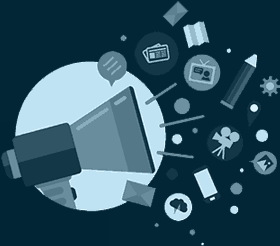
Divulgando seu servidor para conseguir mais jogadores
Você trabalhou duro para finalizar seu servidor de Minecraft e agora quer compartilhar seu mundo com o máximo de jogadores?
Você pode divulgar o IP do seu servidor em Fóruns de Minecraft, como PlanetMinecraft, usar listas de servidores como Minecraft-server-list.com, minecraftservers.org, onde estão os servidores mais populares.
Ou também divulgar em redes sociais, Facebook, Twitter, Youtube, mas lembre-se: o mais importante é oferecer conteúdo excelente e único. Assim, você atrai mais jogadores e constrói uma comunidade forte em torno do seu servidor.
Esperamos que este pequeno guia tenha ajudado, seja qual for sua escolha para iniciar seu servidor.
